0077 flex布局:flex-directionjustify-contentflex-wrapalign-contentalign-itemsflex-flowalign-self
Posted jianjie
tags:
篇首语:本文由小常识网(cha138.com)小编为大家整理,主要介绍了0077 flex布局:flex-directionjustify-contentflex-wrapalign-contentalign-itemsflex-flowalign-self相关的知识,希望对你有一定的参考价值。
移动web开发——flex布局
1.传统布局和flex布局对比
1.1传统布局
- 兼容性好
- 布局繁琐
- 局限性,不能再移动端很好的布局
1.2 flex布局
- 操作方便,布局极其简单,移动端使用比较广泛
- pc端浏览器支持情况比较差
- IE11或更低版本不支持flex或仅支持部分
1.3 建议
- 如果是pc端页面布局,还是采用传统方式
- 如果是移动端或者是不考虑兼容的pc则采用flex
2. flex布局原理
- flex 是 flexible Box 的缩写,意为"弹性布局",用来为盒状模型提供最大的灵活性,任何一个容器都可以指定为 flex 布局。【包括行内元素。】
- 当我们为父盒子设为 flex 布局以后,子元素的 float、clear 和 vertical-align 属性将失效。
- flex布局又叫伸缩布局 、弹性布局 、伸缩盒布局 、弹性盒布局
- 采用 Flex 布局的元素,称为 Flex 容器(flex container),简称"容器"。它的所有子元素自动成为容器成员,称为 Flex 项目(flex item),简称"项目"。
总结:就是通过给父盒子添加flex属性,来控制子盒子的位置和排列方式
demo:flex布局体验
<!DOCTYPE html>
<html lang="en">
<head>
<meta charset="UTF-8">
<meta name="viewport" content="width=device-width, initial-scale=1.0">
<meta http-equiv="X-UA-Compatible" content="ie=edge">
<title>Document</title>
<style>
div {
display: flex;
width: 80%;
height: 300px;
background-color: pink;
justify-content: space-around;
}
div span {
/* width: 150px; */
height: 100px;
background-color: purple;
margin-right: 5px;
/* flex的值还可以是百分比,比如一行放5个盒子,就是20% */
flex: 1;
}
</style>
</head>
<body>
<div>
<span>1</span>
<span>2</span>
<span>3</span>
</div>
</body>
</html>3. 父项常见属性
- flex-direction:设置主轴的方向
- justify-content:设置主轴上的子元素排列方式 【justify:排列,对齐,调整使全行排满】
- flex-wrap:设置子元素是否换行
- align-content:设置侧轴上的子元素的排列方式(多行)
- align-items:设置侧轴上的子元素排列方式(单行)
- flex-flow:复合属性,相当于同时设置了 flex-direction 和 flex-wrap 【flow:流,流动】
3.1 flex-direction设置主轴的方向
- 在 flex 布局中,是分为主轴和侧轴两个方向,同样的叫法有 : 行和列、x 轴和y 轴
- 默认主轴方向就是 x 轴方向,水平向右
- 默认侧轴方向就是 y 轴方向,水平向下
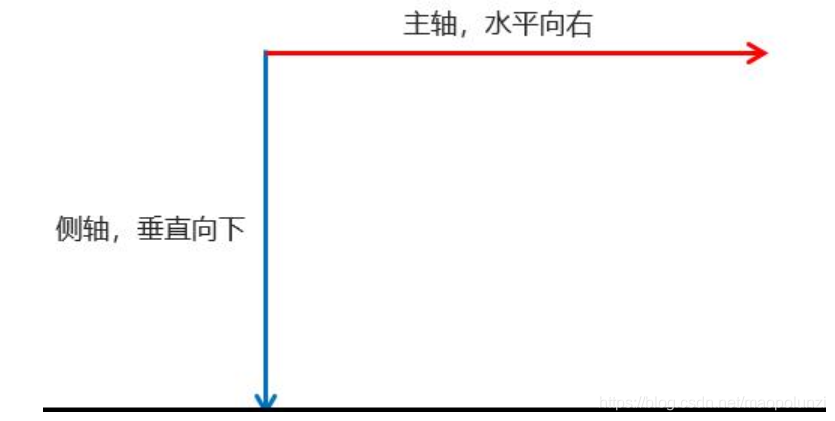
注意: 主轴和侧轴是会变化的,就看 flex-direction 设置谁为主轴,剩下的就是侧轴。而我们的子元素是跟着主轴来排列的。
属性值 说明
row 默认 值从左到右
row-reverse 从右到左
column 从上到下
column-reverse 从下到上

<!DOCTYPE html>
<html lang="en">
<head>
<meta charset="UTF-8">
<meta name="viewport" content="width=device-width, initial-scale=1.0">
<meta http-equiv="X-UA-Compatible" content="ie=edge">
<title>Document</title>
<style>
div {
/* 给父级添加flex属性 */
display: flex;
width: 800px;
height: 300px;
background-color: pink;
/* 默认的主轴是 x 轴 行 row 那么y轴就是侧轴喽 */
/* 我们的元素是跟着主轴来排列的 */
/* flex-direction: row; */
/* 简单了解 翻转 */
/* flex-direction: row-reverse; */
/* 我们可以把我们的主轴设置为 y轴 那么 x 轴就成了侧轴 */
flex-direction: column;
}
div span {
width: 150px;
height: 100px;
background-color: purple;
}
</style>
</head>
<body>
<div>
<span>1</span>
<span>2</span>
<span>3</span>
</div>
</body>
</html>3.2 justify-content 设置主轴上的子元素排列方式
justify-content 属性定义了项目在主轴上的对齐方式 。
注意: 使用这个属性之前一定要确定好主轴是哪个。
属性值 说明
flex-start 默认值 从头部开始 如果主轴是x轴,则从左到右
flex-end 从尾部开始排列
center 在主轴居中对齐(如果主轴是x轴,则 水平居中) 【如果主轴是x轴,则 垂直居中】
space-around 平分剩余空间 【around :环绕。】
space-between 先两边贴边,再平分剩余空间(重要)

3.3 flex-wrap设置是否换行
- 默认情况下,项目都排在一条线(又称”轴线”)上。flex-wrap属性定义,flex布局中默认是不换行的。
- nowrap 不换行
- wrap 换行
<!DOCTYPE html>
<html lang="en">
<head>
<meta charset="UTF-8">
<meta name="viewport" content="width=device-width, initial-scale=1.0">
<meta http-equiv="X-UA-Compatible" content="ie=edge">
<title>Document</title>
<style>
div {
display: flex;
width: 600px;
height: 400px;
background-color: pink;
/* flex布局中,默认的子元素是不换行的, 如果装不开,会缩小子元素的宽度,放到父元素里面 */
/* flex-wrap: nowrap; */
flex-wrap: wrap;
}
div span {
width: 150px;
height: 100px;
background-color: purple;
color: #fff;
margin: 10px;
}
</style>
</head>
<body>
<div>
<span>1</span>
<span>2</span>
<span>3</span>
<span>4</span>
<span>5</span>
</div>
</body>
</html>
3.4 align-items 设置侧轴上的子元素排列方式(单行 )
- 该属性是控制子项在侧轴(默认是y轴)上的排列方式 , 在子项为单项(单行)的时候使用
- flex-start 从头部开始
- flex-end 从尾部开始
- center 居中显示
- stretch 拉伸 【了解】
<!DOCTYPE html>
<html lang="en">
<head>
<meta charset="UTF-8">
<meta name="viewport" content="width=device-width, initial-scale=1.0">
<meta http-equiv="X-UA-Compatible" content="ie=edge">
<title>Document</title>
<style>
div {
display: flex;
width: 600px;
height: 400px;
background-color: pink;
/* 默认的主轴是 x 轴 row */
flex-direction: column;
justify-content: center;
/* 我们需要一个侧轴居中 */
/* 拉伸,但是子盒子不要给高度 */
/* align-items: stretch; */
align-items: center;
/* align-content: center; */
}
div span {
width: 150px;
height: 100px;
background-color: lightcyan;
margin: 10px;
}
</style>
</head>
<body>
<div>
<span>1</span>
<span>2</span>
<span>3</span>
</div>
</body>
</html>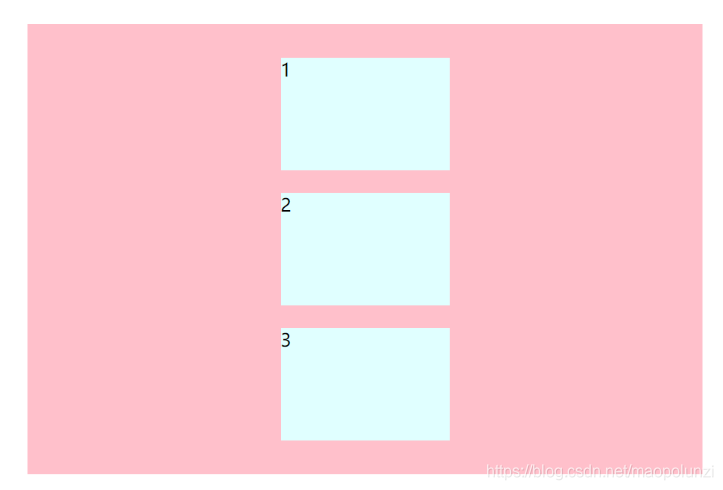
3.5 align-content 设置侧轴上的子元素的排列方式(多行)
设置子项在侧轴上的排列方式 并且只能用于子项出现 换行 的情况(多行),在单行下是没有效果的。
属性值 说明
flex-start 默认值在侧轴的头部开始排列
flex-end 在侧轴的尾部开始排列
center 在侧轴中间显示
space-around 子项在侧轴平分剩余空间
space-between 子项在侧轴先分布在两头,再平分剩余空间
stretch 设置子项元素高度平分父元素高度

<!DOCTYPE html>
<html lang="en">
<head>
<meta charset="UTF-8">
<meta name="viewport" content="width=device-width, initial-scale=1.0">
<meta http-equiv="X-UA-Compatible" content="ie=edge">
<title>Document</title>
<style>
div {
display: flex;
width: 800px;
height: 400px;
background-color: pink;
/* 换行 */
flex-wrap: wrap;
/* 因为有了换行,此时我们侧轴上控制子元素的对齐方式我们用 align-content */
/* align-content: flex-start; */
/* align-content: center; */
/* align-content: space-between; */
align-content: space-around;
}
div span {
width: 150px;
height: 100px;
background-color: purple;
color: #fff;
margin: 10px;
}
</style>
</head>
<body>
<div>
<span>1</span>
<span>2</span>
<span>3</span>
<span>4</span>
<span>5</span>
<span>6</span>
</div>
</body>
</html>
3.6 align-content 和align-items区别
- align-items 适用于单行情况下, 只有上对齐、下对齐、居中和 拉伸
- align-content适应于换行(多行)的情况下(单行情况下无效), 可以设置 上对齐、下对齐、居中、拉伸以及平均分配剩余空间等属性值。
- 总结就是单行找align-items 多行找 align-content

3.7 flex-flow 属性是 flex-direction 和 flex-wrap 属性的复合属性
flex-flow:row wrap;4. flex布局子项常见属性
- flex子项目占的份数
- align-self控制子项自己在侧轴的排列方式 【了解】
- order属性定义子项的排列顺序(前后顺序) 【了解】
4.1 flex 属性
flex 属性定义子项目分配剩余空间,用flex来表示占多少份数。
.item {
flex: <number>; /* 默认值 0 */
}
<!DOCTYPE html>
<html lang="en">
<head>
<meta charset="UTF-8">
<meta name="viewport" content="width=device-width, initial-scale=1.0">
<meta http-equiv="X-UA-Compatible" content="ie=edge">
<title>Document</title>
<style>
section {
display: flex;
width: 60%;
height: 150px;
background-color: pink;
margin: 0 auto;
}
section div:nth-child(1) {
width: 100px;
height: 150px;
background-color: red;
}
section div:nth-child(2) {
flex: 1;
background-color: green;
}
section div:nth-child(3) {
width: 100px;
height: 150px;
background-color: blue;
}
p {
display: flex;
width: 60%;
height: 150px;
background-color: pink;
margin: 100px auto;
}
p span {
flex: 1;
}
p span:nth-child(2) {
flex: 2;
background-color: purple;
}
</style>
</head>
<body>
<section>
<div></div>
<div></div>
<div></div>
</section>
<p>
<span>1</span>
<span>2</span>
<span>3</span>
</p>
</body>
</html> 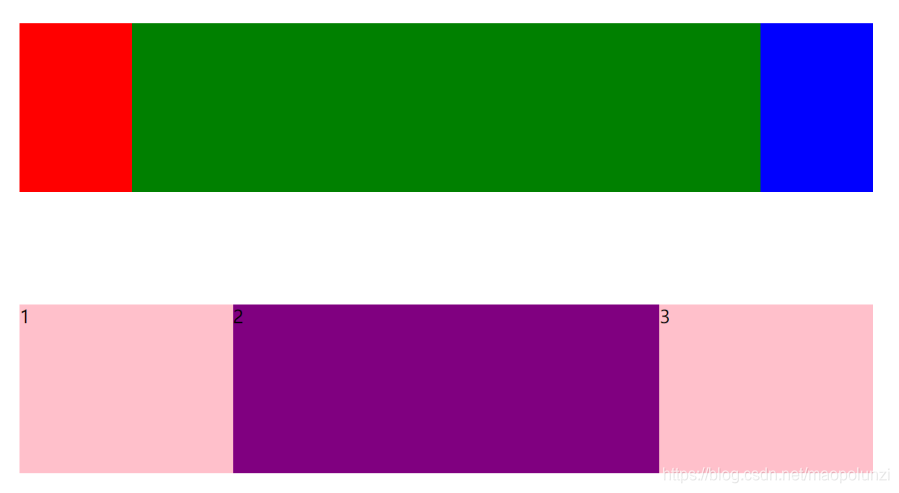
4.2 align-self控制子项自己在侧轴上的排列方式
align-self 属性允许单个项目有与其他项目不一样的对齐方式,可覆盖 align-items 属性。
默认值为 auto,表示继承父元素的 align-items 属性,如果没有父元素,则等同于 stretch。
span:nth-child(2) {
/* 设置自己在侧轴上的排列方式 */
align-self: flex-end;
}
4.3 order 属性定义项目的排列顺序
数值越小,排列越靠前,默认为0。
注意:和 z-index 不一样。
.item {
order: <number>;
}<!DOCTYPE html>
<html lang="en">
<head>
<meta charset="UTF-8">
<meta name="viewport" content="width=device-width, initial-scale=1.0">
<meta http-equiv="X-UA-Compatible" content="ie=edge">
<title>Document</title>
<style>
div {
display: flex;
width: 40%;
height: 300px;
background-color: pink;
/* 让三个子盒子沿着侧轴底侧对齐 */
/* align-items: flex-end; */
/* 我们想只让3号盒子下来底侧 */
}
div span {
width: 150px;
height: 100px;
background-color: lightgreen;
margin-right: 5px;
}
div span:nth-child(2) {
/* 默认是0 -1比0小所以在前面 */
order: -1;
}
div span:nth-child(3) {
align-self: flex-end;
}
</style>
</head>
<body>
<div>
<span>111</span>
<span>222</span>
<span>333</span>
</div>
</body>
</html>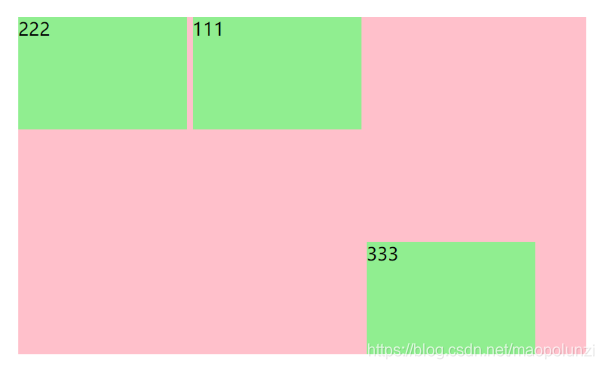
以上是关于0077 flex布局:flex-directionjustify-contentflex-wrapalign-contentalign-itemsflex-flowalign-self的主要内容,如果未能解决你的问题,请参考以下文章